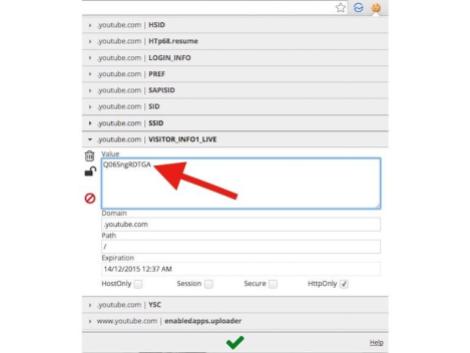O YouTube lançou um novo modelo de player para seus vídeos. Aprenda como habilitar o novo visual no Chrome e Firefox
YouTube esta testando o novo visual que transforma os controles de vídeos na parte inferior em transparência. A mudança esta sendo implementada aos poucos, mas se você está ansioso em testar a novidade, poderá desfrutar apenas editando os cookies no seu navegador. Mostrarei aqui como fazer no Chrome e no Firefox.
No Chrome será necessário instalar uma extensão para editar os cookies, pode ser o EditThisCookie.
O próximo passo é ir ate o site do YouTube, depois clique no botão que a extensão criou, no seu navegador próximo a barra de navegação.
Role algumas linhas abaixo até encontrar a linha VISITOR_INFO1_LIVE clique nela para expandir. Na caixa de valores, substitua o que estiver nela por Q06SngRDTGA e depois clique no ícone verde abaixo para salvar as alterações.
Atualize a página do YouTube e poderá ver as alterações. A barra de controles fica transparente e desaparece quando você move o controle do mouse para fora do vídeo. Ele também permanece visível quando o vídeo é pausado.
No Firefox, não é necessário instalar uma extensão, apenas abra a página do YouTube copie e cole um pequeno código. Com o navegador aberto, no sistema operacional Windows pressione Shift+F2 para abrir o console de desenvolvimento. No Mac, pressione Function+Shift+F2 para abrir a ferramenta de desenvolvimento ou vá em Tools>Web Developer>Developer Toolbar.
Na barra de ferramentas na parte inferior do Firefox, copie e cole este código: cookie set VISITOR_INFO1_LIVE Q06SngRDTGA e pressione Enter.
Para retornar tudo come era antes, no Chrome pressione F12, enquanto estiver no YouTube. Selecione Resources>Cookies>www.youtube.com, clique com o botão direito em cima da linha VISITOR_INFO1_LIVE e selecione delete no menu.
No Firefox, pressione Shift+F2 enquanto estiver no YouTube, para abrir a barra de desenvolvedor novamente. Digite cookie list e selecione remover onde esta escrito VISITOR_INFO1_LIVE para deleta-lo do navegador.